如果您有类似的需求,想尝试一下 Bookmark UniSync,可以按照如下方法:
按使用需求:
使用情况 一、从Chrome 到 Chrome、Edge 到 Edge 或者 Chrome 和 Edge 交叉书签同步:
1、安装插件:
Chrome 和 Edge 插件均已经上架,Edge 打开链接搜索 Bookmark UniSync,Chrome 打开链接搜索 Bookmark UniSync 安装即可。
2、注册账号:
由于是多人同时使用一个服务器,所以需要注册账号,要求是使用邮箱注册,因此符合邮箱规范即可,不一定使用真实邮箱(但是如果后面有找回自己账号的需求,会通过邮箱发送验证码,还是建议使用真实邮箱)。
3、登录账号:
注册成功后即可用刚刚注册的账号进行登录。登录第一件事是建议导出本地所有书签到文件中,即使出现意外不想使用,也可以通过文件恢复最初的书签数据。
4、同步书签:
第一次建议手动点击上传进行书签上传到服务器操作,这样,你就可以再其他电脑/浏览器登录同样的账号,来同步到刚刚上传的书签信息了。
操作步骤如图(Edge 类似):

离线版下载链接:在此
使用情况二、从Safari 同步到 Chrome 或者 Edge:
由于 Safari 侧安全限制严重,所以采用 App 的方式来监测书签是否变化,如果书签发生变化,就将数据同步到服务器。因此需要下载 App。下载链接 在此。
1、安装 App:
下载好 App 后,安装 App并打开,打开后如图: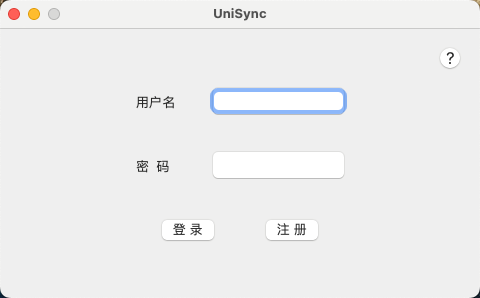
2、登录账号:
输入账号和密码点击登录,登录成功后,会提示选择文件,请切记选择 Bookmark.plist文件(该文件的路径在Macintosh HD > Users > 您的用户名 > Library > Safari 中,已经帮您默认跳转到该位置),(请务必选择Bookmark.plist文件 ) x 3 如图所示: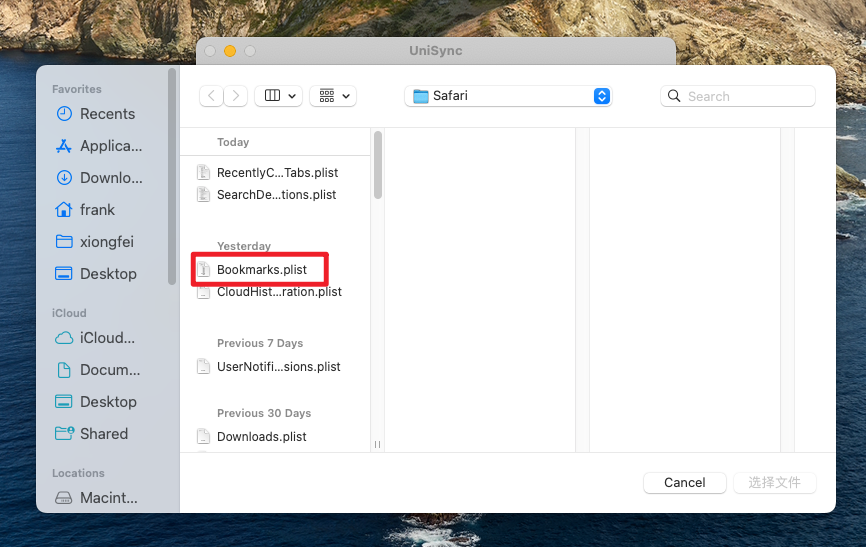
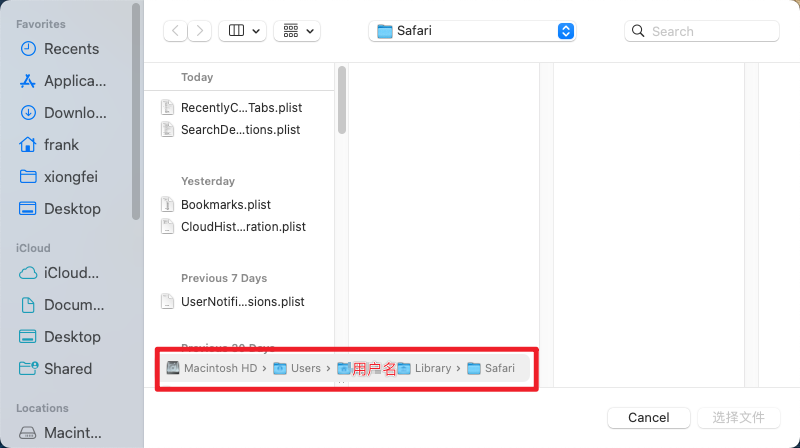
3、静默同步:
登录后,选择好 Bookmark.plist文件后,App 会在最小化到任务栏中。一旦有 Safari 书签发生变化,就会同步书签到服务器,供其他地方使用。
4、剩余步骤:
剩余步骤可以参考步骤 一中的插件安装步骤安装 Chrome 或者 Edge 插件进行书签数据同步。
备注/最佳实践:
1、由于 Apple 侧严格的安全限制,使用 App 是妥协方案,App 的作用只有监控书签是否变化,无其他任何作用。
2、还是由于 Apple 侧的严格安全限制,暂时无法实现 Chrome 或者 Edge 新增书签后同步到 Safari 。(如果强行修改,会导致 Icloud 出现不同步等问题。已尝试,请听劝!)
3、建议设置为开机启动。如果修改 Safari的时候 App 未启动,则会导致无法识别到书签变化,会出现数据不上传的情况。可以进入 MacOS 设置 > 通用 > 登录项 > 点击增加,选择 UniSync.app 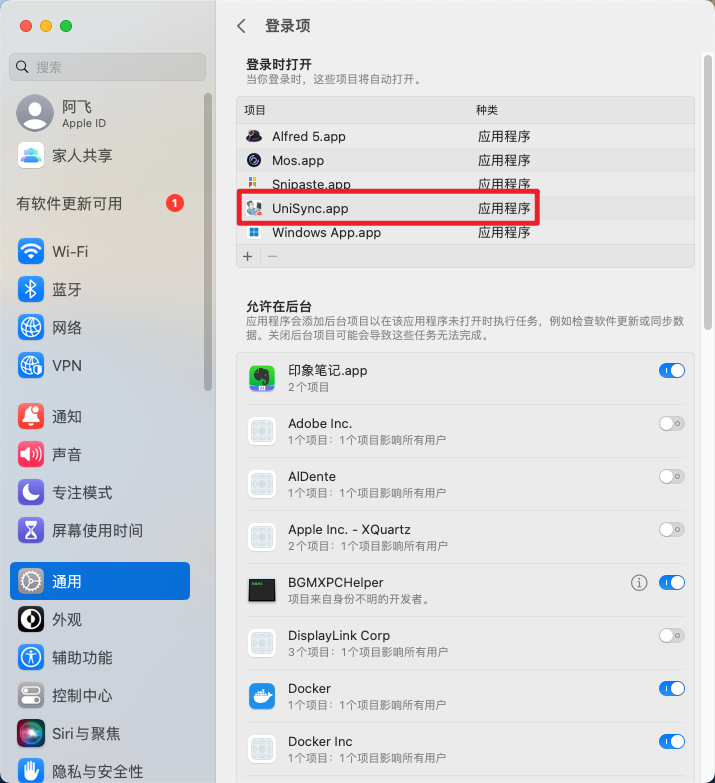
通过以上设置,您可以不再关心书签是否变化或书签同步问题,它会在对应的时间帮你同步好,以便您在其他电脑的浏览器中使用。